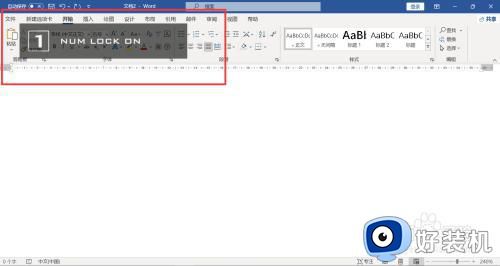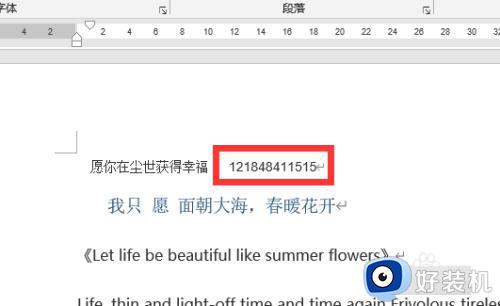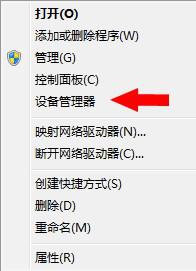笔记本怎么开数字键盘 笔记本如何打开数字键盘
时间:2022-05-18 10:57:21作者:huige
一般在键盘的右侧中会有一个数字键盘,但是在笔记本电脑中,数字小键盘被省掉了,但是这样并不是用不了数字键盘,我们将其开启就能使用,但是很多笔记本用户并不知道怎么开数字键盘,针对这个问题,本文给大家说说笔记本打开数字键盘的详细方法。

具体步骤如下:
1、先找到键盘显示按键内带有的“Fn”的键,需要用到的。

2、再找上面一排带有“numlk”的键,小编的是在f8上,各位的不一定是,但是要找对这个字母。

3、一起按一下fn和numlk,试试看下成功开启了吗,适用于多数情况。
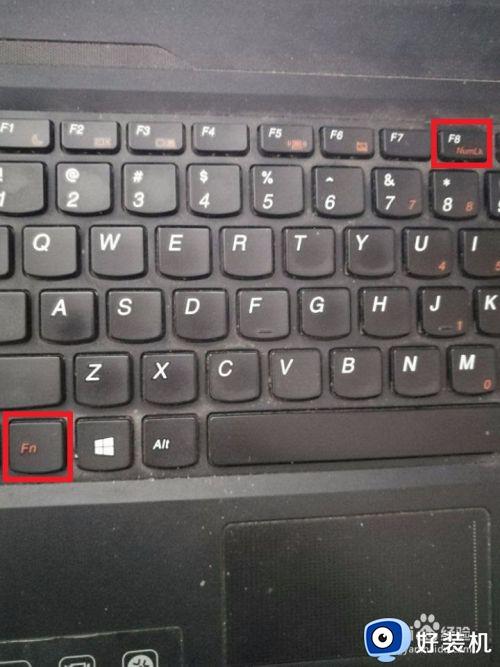
4、还有些是其他键开启,找到键盘内对应的“shift”键。
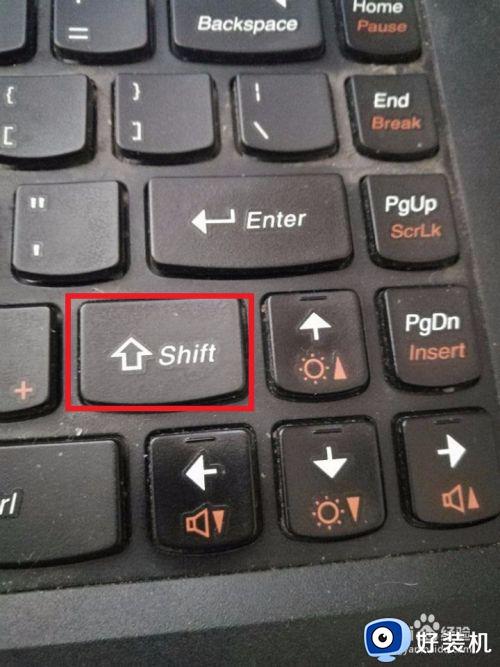
5、在键盘灯附近找到带有字母“Insert”键,有些则是覆盖在gedn键上的。
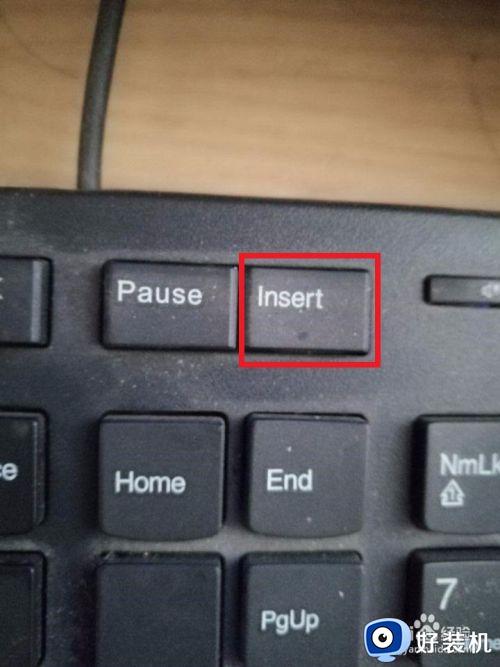
6、这两个键,insert和shift共同按一下,不行的话再用fn加这两个键来回试试,一般都管用。
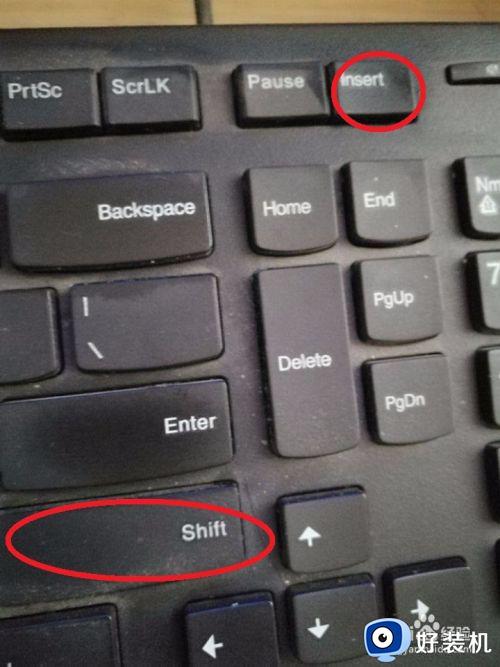
7、要关闭小键盘的话,同样是上述那般按键,另外重启后就会自动关闭掉了。
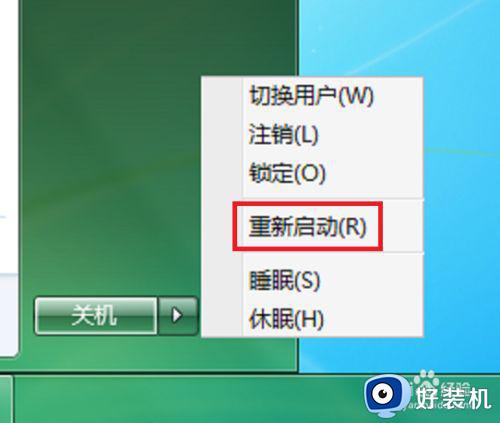
上述给大家讲解的就是笔记本开数字键盘的详细方法,如果你有需要的话,可以学习上面的方法步骤来进行操作就可以了。